خوش آموز درخت تو گر بار دانش بگیرد، به زیر آوری چرخ نیلوفری را
Pin کردن Downloads به Taskbar ویندوز
فولدر Downloads، فولدری که بصورت پیشفرض در درایو ویندوز قرار میگیرد و کلیه دانلودها بصورت پیشفرض از سوی مرورگرها در این فولدر ذخیره می شود. این فولدر در ویندوز های 7 و 8 و همینطور ویندوز 10 وجود دارد و کسانی دانلود زیادی روزانه دارند، پس مراجعه به این فولدر هم دارند. چندین راه برای دسترسی به این فولدر در ویندوز وجود دارد که از جمله کادر search را باز کنید و سپس عبارت Downloads را جستجو کنید یا با وارد شدن به This pc و یا File explorer از پنل سمت چپ، Downloads را انتخاب کنید. یک راه دیگر این است که Run را باز کنید و Downloads را وارد و enter کنید تا فولدر Downloads باز شود. اما ما به دنبال راه ساده تری برای دسترسی به فولدر Downloads هستیم که بتوانیم در کمترین زمان و ساده ترین شکل به این فولدر که برای ما پر مراجعه و پر بازدید است، دسترسی داشته باشیم.

در این پست تصمیم داریم به شکل ساده اینکار را انجام دهیم. با Pin کردن فولدر Downloads به Taskbar، می توان در کمترین زمان و ساده ترین شکل به این فولدر دسترسی داشت.
لطفا به this pc وارد شوید و از سمت چپ، فولدر دانلود را انتخاب کرده و آن را بکشید و در دسکتاپ رها کنید تا یک Shortcut از آن در دسکتاپ ایجاد شود.
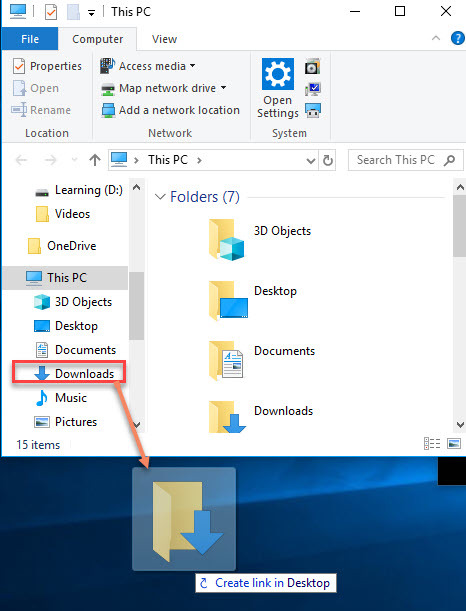
سپس Shortcut مربوط به فولدر Downloads، را بکشید و روی یک قسمت خالی از Taskbar رها کنید تا در آنجا Pin شود.
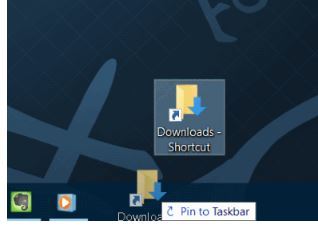
دلیل اینکه با روش Drag & Drop باید کار کنید این است که با کلیک راست روی فولدر Downloads گزینه Pin to taskbar وجود ندارد ولی با روش فوق می توانید بدون هیچ مشکلی فولدر را به Taskbar ویندوز Pin کنید. اکنون خیلی سریع تر به این فولدر دسترسی خواهید داشت.

در این پست تصمیم داریم به شکل ساده اینکار را انجام دهیم. با Pin کردن فولدر Downloads به Taskbar، می توان در کمترین زمان و ساده ترین شکل به این فولدر دسترسی داشت.
How To Pin Downloads Folder To Taskbar In Windows
لطفا به this pc وارد شوید و از سمت چپ، فولدر دانلود را انتخاب کرده و آن را بکشید و در دسکتاپ رها کنید تا یک Shortcut از آن در دسکتاپ ایجاد شود.
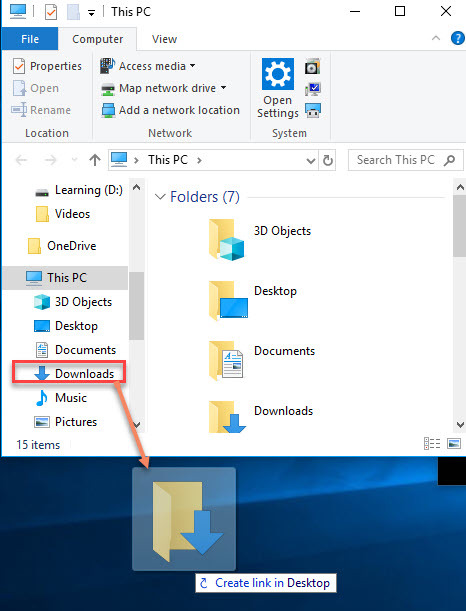
سپس Shortcut مربوط به فولدر Downloads، را بکشید و روی یک قسمت خالی از Taskbar رها کنید تا در آنجا Pin شود.
دلیل اینکه با روش Drag & Drop باید کار کنید این است که با کلیک راست روی فولدر Downloads گزینه Pin to taskbar وجود ندارد ولی با روش فوق می توانید بدون هیچ مشکلی فولدر را به Taskbar ویندوز Pin کنید. اکنون خیلی سریع تر به این فولدر دسترسی خواهید داشت.





نمایش دیدگاه ها (0 دیدگاه)
دیدگاه خود را ثبت کنید: